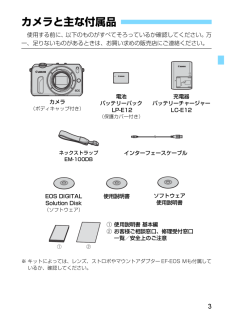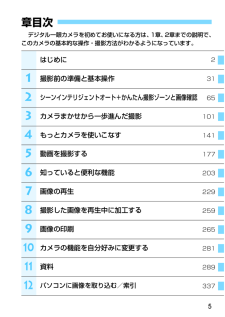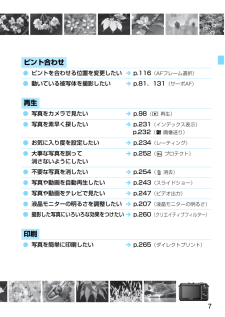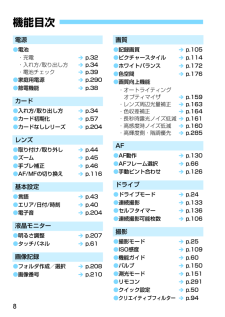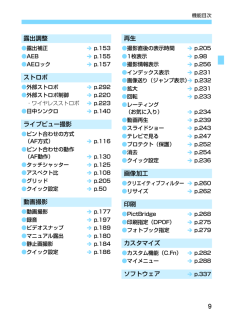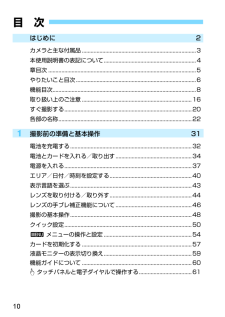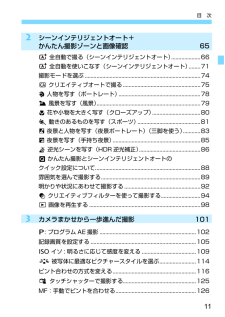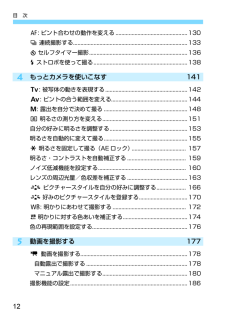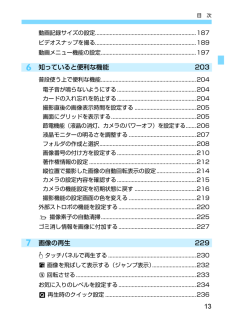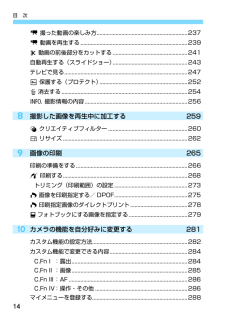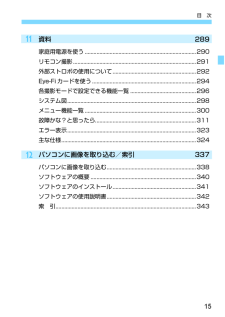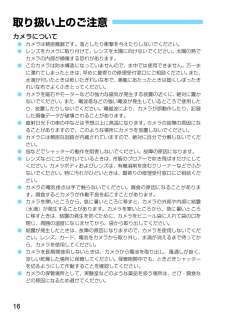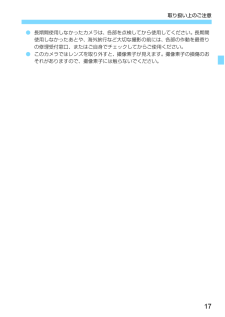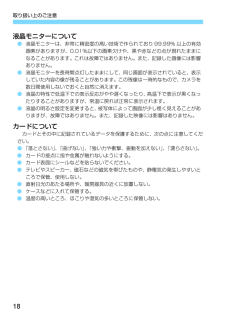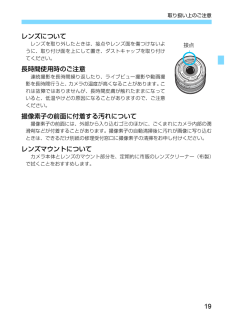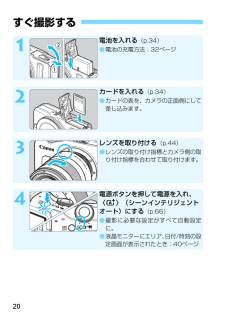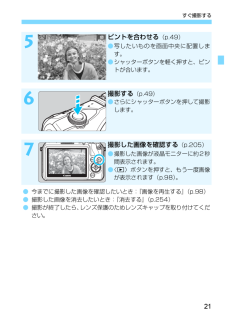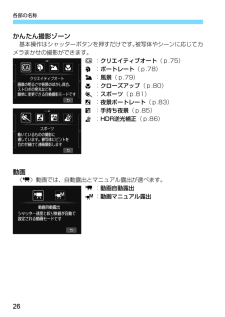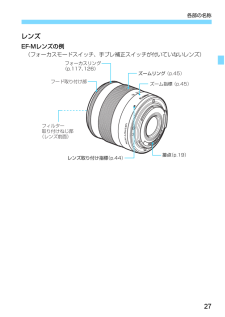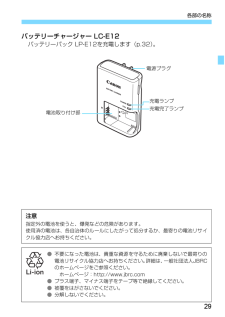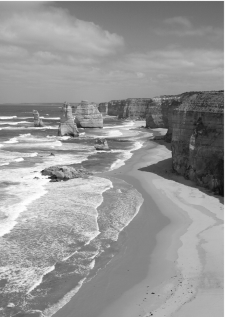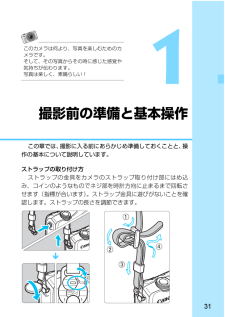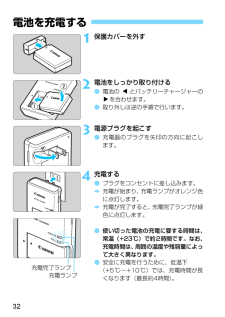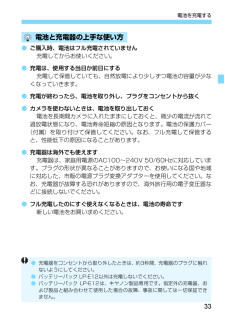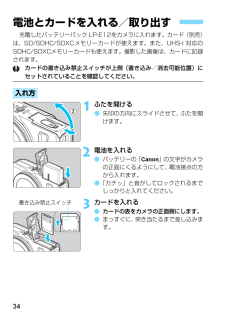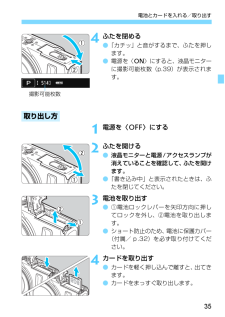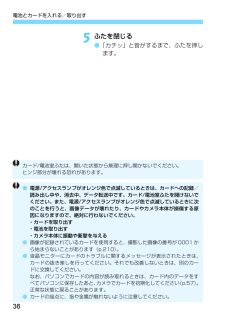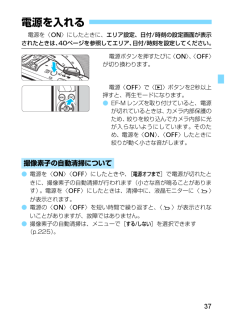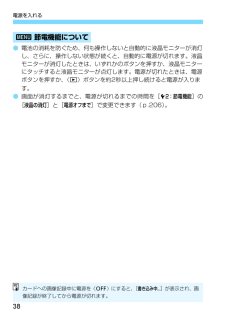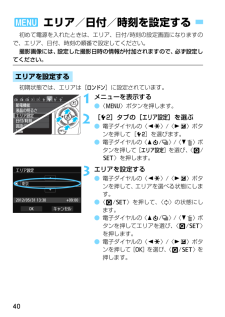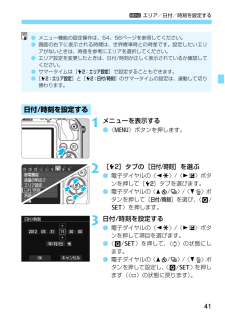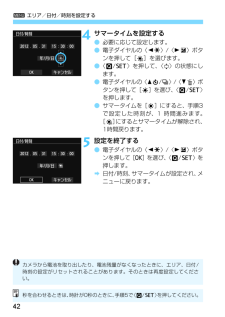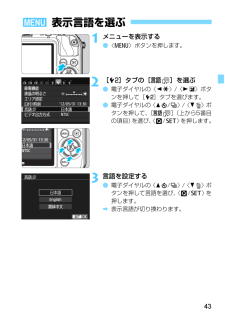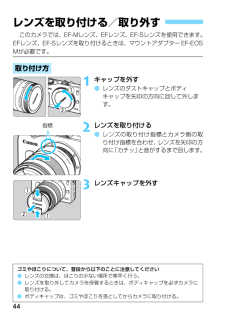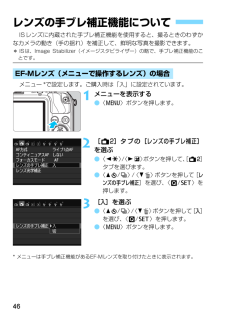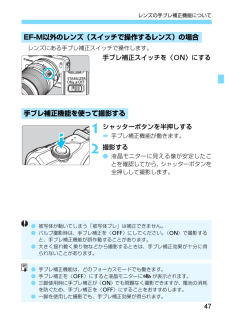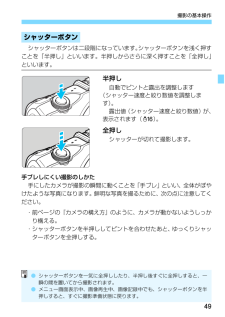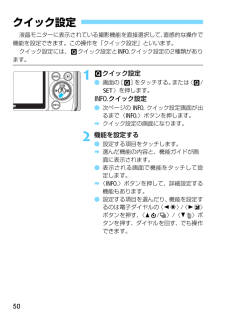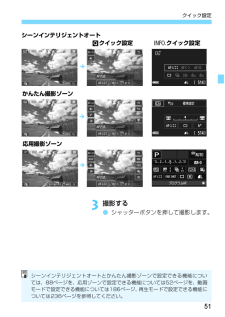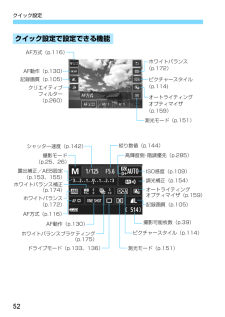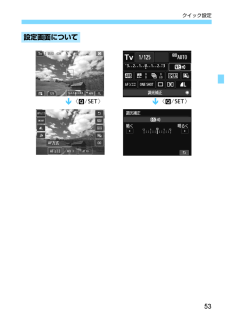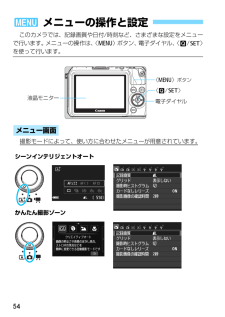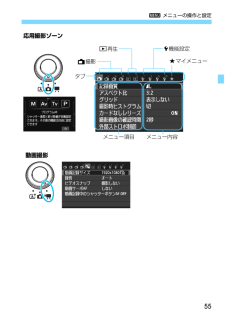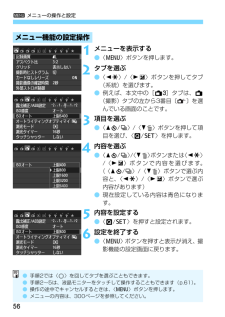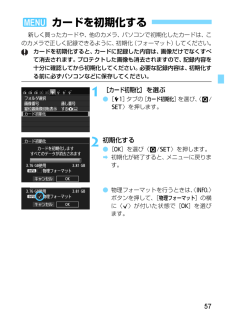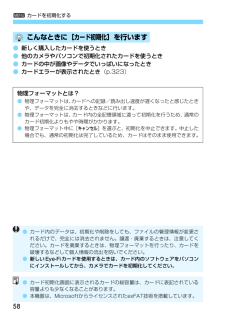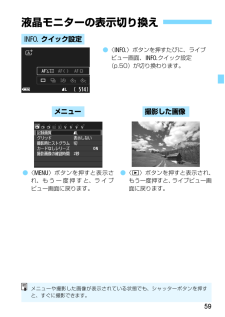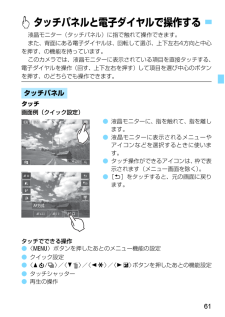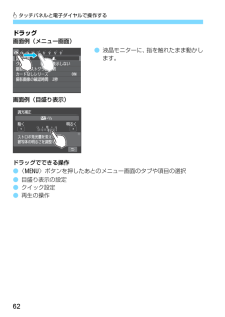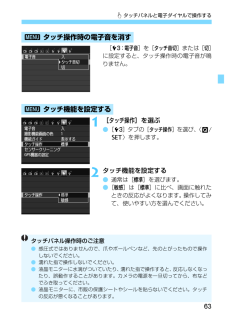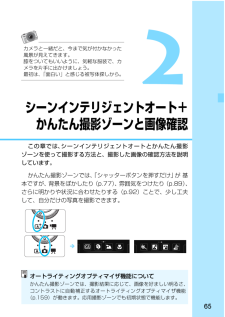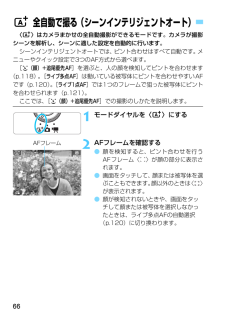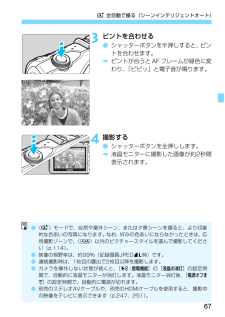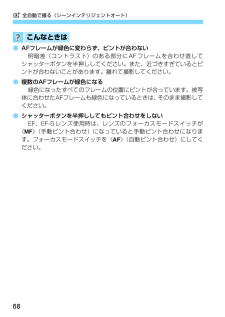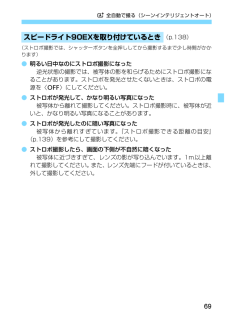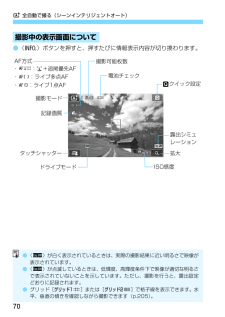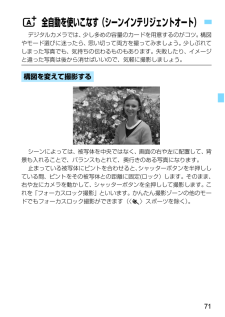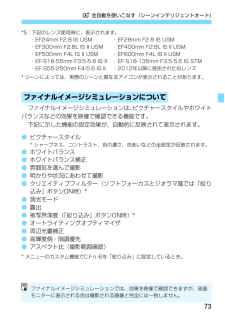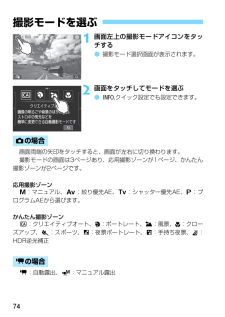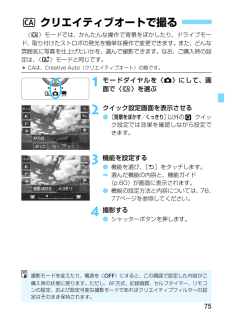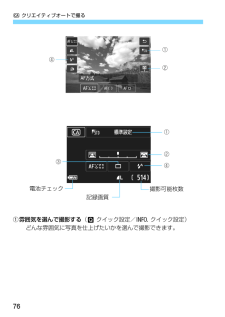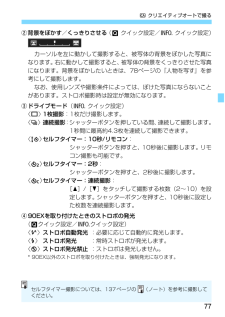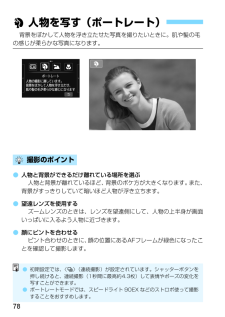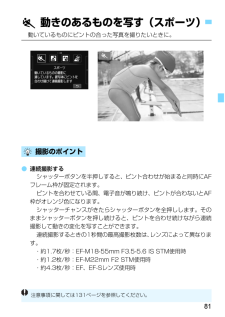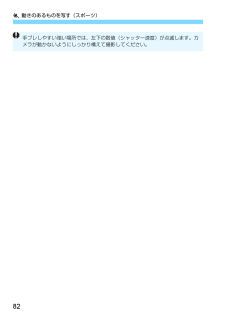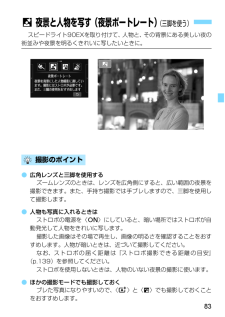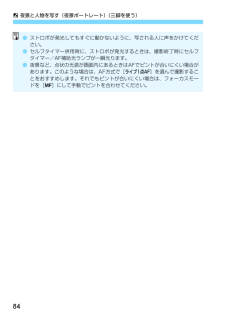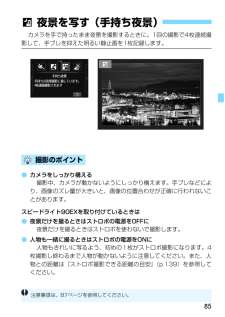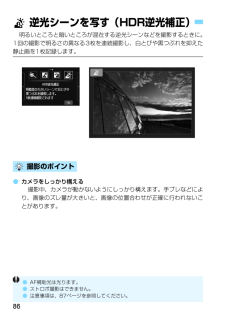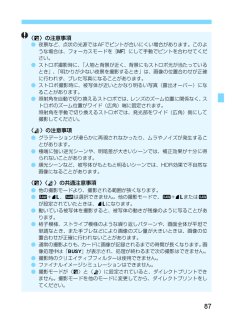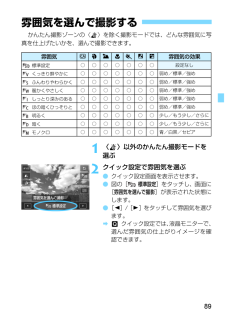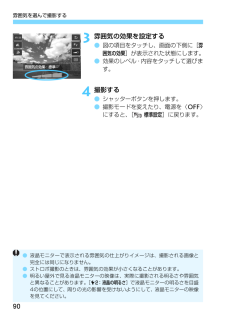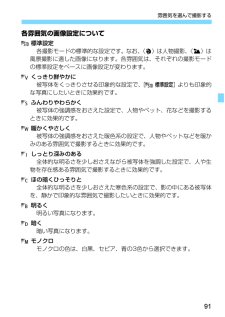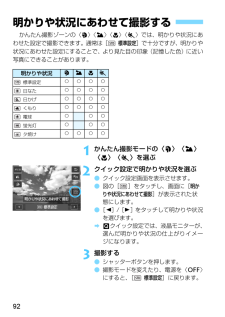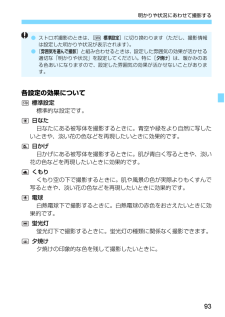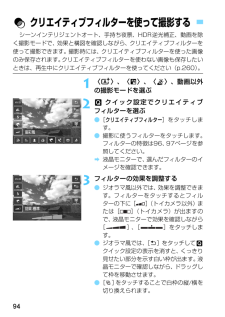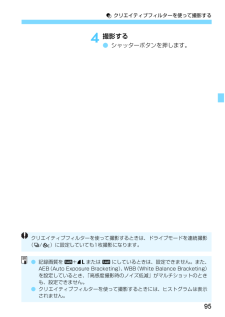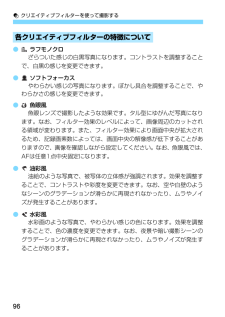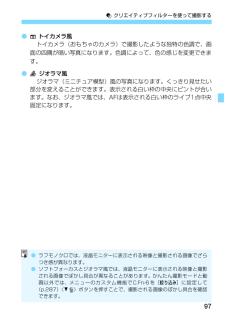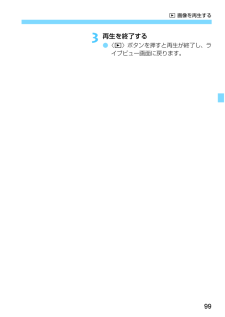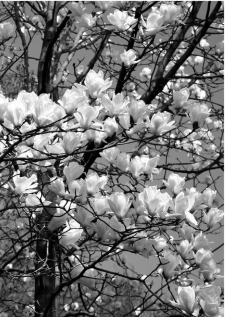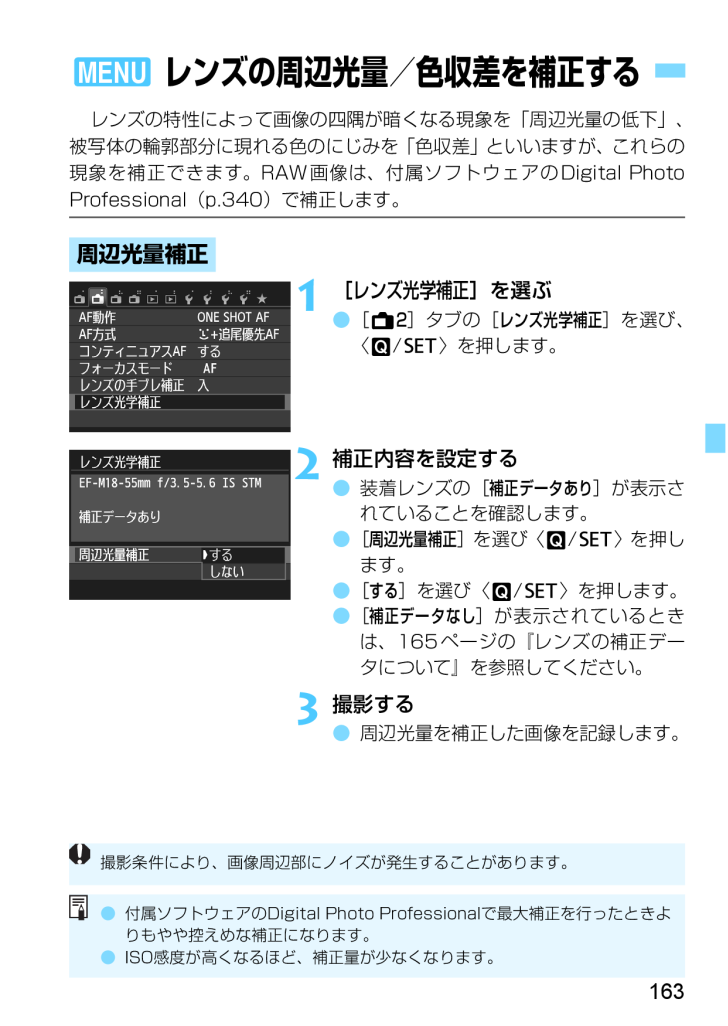
163 / 350 ページ
現在のページURL
163レンズの特性によって画像の四隅が暗くなる現象を「周辺光量の低下」、被写体の輪郭部分に現れる色のにじみを「色収差」といいますが、これらの現象を補正できます。RAW画像は、付属ソフトウェアのDigital PhotoProfessional(p.340)で補正します。1[レンズ光学補正 ]を選ぶ●[A 2]タブの[ レンズ光学補正 ]を選び、〈Q/0〉を押します。2補正内容を設定する●装着レンズの[ 補正データあり ]が表示されていることを確認します。●[周辺光量補正 ]を選び〈Q/0〉を押します。●[する ]を選び〈Q/0〉を押します。●[補正データなし ]が表示されているときは、165ページの『レンズの補正データについて』を参照してください。3撮影する●周辺光量を補正した画像を記録します。3 レンズの周辺光量/色収差を補正する周辺光量補正撮影条件により、画像周辺部にノイズが発生することがあります。●付属ソフトウェアのDigital Photo Professionalで最大補正を行ったときよりもやや控えめな補正になります。●ISO感度が高くなるほど、補 正量が少なくなります。
参考になったと評価  62人が参考になったと評価しています。
62人が参考になったと評価しています。
このマニュアルの目次
-
2 .2EOS M は、有効画素数約1800万画素・高精...2EOS M は、有効画素数約1800万画素・高精細CMOSセンサー、DIGIC5、高精度・高速31点AF、最高約4.3コマ/秒連続撮影、フルハイビジョン(Full HD)動画撮影機能を搭載 した、レンズ交換式高性能デジタル一眼カメラです。本機は、いつでもすぐに撮影できる優れた機動性、高度な撮影に最適対応する豊富な撮影機能など、さまざまな特長を備えています。操作しながら本書を参照すると理解が深まりますデジタルカメラは、撮影した結果をその場ですぐに見ることができます。本書を読みながら実際に撮影し、その結果を確...
-
3 .3 使用する前に、以下のものがすべてそろっているか...3 使用する前に、以下のものがすべてそろっているか確認してください。万一、足りないものがあるときは、お買い求めの販売店にご連絡ください。※ キットによっては、レンズ、ストロボやマウント アダプター EF-EOS Mも付属しているか、確認してください。カメラと主な付属品電池バッテリーパック LP-E12(保護カバー付き)充電器バッテリーチャージャー LC-E12インターフェースケーブルネックストラップEM-100DBカメラ(ボディキャップ付き)EOS DIGITAL Solution Disk(ソフトウェア)...
-
4 .4本文中の絵文字について〈5〉 :電子ダイヤルを回...4本文中の絵文字について〈5〉 :電子ダイヤルを回します。〈Wj/i〉/〈XL〉/〈YA〉/〈ZO〉:電子ダイヤルの上下左右を押します。〈Q/0〉 :電子ダイヤルの中心を押します。0/9/7/8:操作ボタンから指を離したあとに、ボタンを押した状態をそれぞれ4秒/6秒/10秒/16秒間保持します。* その他、本文中の操作ボタンや設定位 置の説明には、ボタンや液晶モニターの表示など、カメラに使われている絵文字を使用しています。3 :〈M〉ボタンを押して設定します。M :ページタイトル右にMがあるときは、応用撮影...
-
5 .5デジタル一眼カメラを初めてお使いになる方は、 1...5デジタル一眼カメラを初めてお使いになる方は、 1章、2章までの説明で、このカメラの基本的な操作・撮影方法がわかるようになっています。章目次はじめに2撮影前の準備と基本操作31シーンインテリジェントオート+かんたん撮影ゾーンと画像確認65カメラまかせから一歩進んだ撮影101もっとカメラを使いこなす141動画を撮影する177知っていると便利な機能203画像の再生229撮影した画像を再生中に加工する259画像の印刷265カメラの機能を自分好みに変更する281資料289パソコンに画像を取り込む/索引3371234...
-
6 .6やりたいこと目次撮影●カメラまかせで簡単に撮影し...6やりたいこと目次撮影●カメラまかせで簡単に撮影したいî p.65~87 (かんたん撮影ゾーン)●背景をぼかした写真を撮りたいî p.75 (C クリエイティブオート)●背景まで鮮明な写真を撮りたい●連続して写真を撮りたいî p.133 (i 連続撮影)●自分も写真に写りたい(記念写真)î p.136 (j セルフタイマー)●動きを止めた写真を撮りたいî p.142 (s シャッター優先AE)●流動感のある写真を撮りたい●クリエイティブオートよりも、î p.144 (f 絞り優先AE)背景をもっとぼかした写...
-
7 .7ピント合わせ●ピントを合わせる位置を変更したいî...7ピント合わせ●ピントを合わせる位置を変更したいî p.116 (AFフレーム選択)●動いている被写体を撮影したいî p.81、131 (サーボAF)再生●写真をカメラで見たいî p.98 (x 再生)●写真を素早く探したいî p.231 (インデックス表示)p.232 (I 画像送り)●お気に入り度を設定したいî p.234 (レーティング)●大事な写真を誤ってî p.252 (K プロテクト)消さないようにしたい●不要な写真を消したいî p.254 (L 消去)●写真や動画を自動再生したいî p.243...
-
8 .8電源●電池・充電 î p.32・入れ方/取り出し...8電源●電池・充電 î p.32・入れ方/取り出し方î p.34・電池チェックî p.39●家庭用電源î p.290●節電機能 î p.38カード●入れ方/取り出し方 î p.34●カード初期化î p.57●カードなしレリーズî p.204レンズ●取り付け/取り外しî p.44●ズーム î p.45●手ブレ補正î p.46●AF/MFの切り換え î p.116基本設定●言語 î p.43●エリア/日付/時刻 î p.40●電子音 î p.204液晶モニター●明るさ調整î p.207●タッチパネルî p.61...
-
9 .9機能目次露出調整●露出補正 î p.153●AE...9機能目次露出調整●露出補正 î p.153●AEB î p.155●AEロック î p.157ストロボ●外部ストロボî p.292●外部ストロボ制御î p.220・ワイヤレスストロボî p.223●日中シンクロî p.140ライブビュー撮影●ピント合わせの方式(AF方式) î p.116●ピント合わせの動作(AF動作) î p.130●タッチシャッターî p.125●アスペクト比î p.108●グリッド î p.205●クイック設定î p.50動画撮影●動画撮影 î p.177●録音 î p.197●ビデ...
-
10 .101はじめに 2カメラと主な付属品..........101はじめに 2カメラと主な付属品..............................................................................3本使用説明書の表記について...............................................................4章目次 .................................................................................
-
11 .11目 次32シーンインテリジェントオート+かんた...11目 次32シーンインテリジェントオート+かんたん撮影ゾーンと画像確認 65A 全自動で撮る(シーンインテリジェントオート) ....................66A 全自動を使いこなす(シーンインテリジェントオート) ........71撮影モードを選ぶ...............................................................................74C クリエイティブオートで撮る...................... ........
-
12 .目 次1245f: ピント合わせの動作を変える.....目 次1245f: ピント合わせの動作を変える.................... .............................130i 連続撮影する............... ...............................................................133jセルフタイマー撮影...................................................................136D ストロボを使って...
-
13 .13目 次76動画記録サイズの設定...........13目 次76動画記録サイズの設定.....................................................................187ビデオスナップを撮る.....................................................................189動画メニュー機能の設定.................................................................197知っていると...
-
14 .目 次148910k 撮った動画の楽しみ方.......目 次148910k 撮った動画の楽しみ方.............. ................................................237k 動画を再生する................ .........................................................239X 動画の前後部分をカットする...................... .............................241自動再生する(スライドショ...
-
15 .15目 次1112資料 289家庭用電源を使う.....15目 次1112資料 289家庭用電源を使う............................................................................290リモコン撮影....................................................................................291外部ストロボの使用について...................................................
-
16 .16カメラについて●カメラは精密機器です。落とした...16カメラについて●カメラは精密機器です。落としたり衝撃を与えたりしないでください。●レンズをカメラに取り付けて、レンズを太陽に向けないでください。太陽の熱でカメラの内部が損傷する恐れがあります。●このカメラは防水構造になっていませんので、水中では使用できません。万一水に濡れてしまったときは、早めに最寄りの修理受 付窓口にご相談ください。また、水滴が付いたときは乾いたきれいな布で、潮風にあたったときは固くしぼったきれいな布でよくふきとってください。●カメラを磁石やモーターなどの強力な磁気が発生する装置の近く...
-
17 .17取り扱い上のご注意●長期間使用しなかったカメラ...17取り扱い上のご注意●長期間使用しなかったカメラは、各部を点検してから使用してください。長期間使用しなかったあとや、海外旅行など大切な撮影の前には、各部の作動を最寄りの修理受付窓口、またはご自身でチェックしてからご使用ください。●このカメラではレンズを取り外すと、撮像素子が見えます。撮像素子の損傷のおそれがありますので、撮像素子には触らないでください。
-
18 .取り扱い上のご注意18液晶モニターについて●液晶モ...取り扱い上のご注意18液晶モニターについて●液晶モニターは、非常に精密度の高い技術で作られており 99.99% 以上の有効画素がありますが、0.01%以下の画素欠けや、黒や赤などの点が現れたままになることがあります。これは故障ではありません。また、記録した画像には影響ありません。●液晶モニターを長時間点灯したままにして、同じ画面が表示されていると、表示していた内容の像が残ることがあります。この残像は一時的なもので、カメラを数日間使用しないでおくと自然に消えます。●液晶の特性で低温下での表示反応がやや遅くなっ...
-
19 .19取り扱い上のご注意レンズについて レンズを取り...19取り扱い上のご注意レンズについて レンズを取り外したときは、接点やレンズ面を傷つけないように、取り付け面を上にして置き、ダストキャップを取り付けてください。長時間使用時のご注意 連続撮影を長時間繰り返したり、ライブビュー撮影や動画撮影を長時間行うと、カメラの温度が高くなることがあります。これは故障ではありませんが、長時間皮膚が触れたままになっていると、低温やけどの原因になることがありますので、ご注意ください。撮像素子の前面に付着する汚れについて 撮像素子の前面には、外部から入り込む ゴミのほかに、ごくま...
-
20 .20すぐ撮影する1電池を入れる (p.34)●電池...20すぐ撮影する1電池を入れる (p.34)●電池の充電方法:32ページ2カードを入れる (p.34)●カードの表を、カメラの正面側にして差し込みます。3レンズを取り付ける (p.44)●レンズの取り付け指標とカメラ側の取り付け指標を合わせて取り付けます。4電源ボタンを押して電源を入れ、〈A〉(シーンインテリジェントオート)にする(p.66)●撮影に必要な設定がすべて自動設定に。●液晶モニターにエリア、日付/時刻の設定画面が表示されたとき:40ページ
-
21 .21すぐ撮影する5ピントを合わせる (p.49)●...21すぐ撮影する5ピントを合わせる (p.49)●写したいものを画面中央に配置します。●シャッターボタンを軽く押すと、ピントが合います。6撮影する (p.49)●さらにシャッターボタンを押して撮影します。7撮影した画像を確認する (p.205)●撮影した画像が液晶モニターに約2秒間表示されます。●〈x〉ボタンを押すと、もう一度画像が表示されます(p.98)。●今までに撮影した画像を確認したいとき:『画像を再生する』(p.98)●撮影した画像を消去したいとき:『消去する』(p.254)●撮影が終了したら、レン...
-
22 .22太字は、『シーンインテリジェントオート+かんた...22太字は、『シーンインテリジェントオート+かんたん撮影ゾーンと画像確認』までの説明に使用する各部の名称です。各部の名称〈Y〉外部マイク入力端子(p.197)〈D〉HDMIミニ出力端子(p.247)〈q/C〉映像/音声出力・デジタル端子(p.251、266、338)アクセサリーシュー(p.292)グリップリモコン受信部(p.291)シンクロ接点 スピーカー(p.239)シャッターボタン(p.49)レンズロックピンレンズマウント接点(p.19)セルフタイマー/AF補助光ランプ(p.136/132)ストラップ...
-
23 .23各部の名称三脚ねじ穴DCカプラー端子カバー (...23各部の名称三脚ねじ穴DCカプラー端子カバー (p.290)電源/アクセスランプ(p.36)カード/電池室ふた(p.34)電池室(p.34)カードスロット(p.34)液晶モニター/タッチパネル(p.54、59、207/61、230、240)〈o〉動画スタート/ストップボタン(p.178)〈M〉メニューボタン(p.54)〈B〉インフォボタン(p.50、59、70、98、182)〈x〉再生ボタン(p.98)〈Q/0〉クイック設定/設定ボタン(p.50、88、186、236/54)〈5〉電子ダイヤル(p.64)...
-
24 .各部の名称24画面の見かた (応用撮影ゾーン時/p...各部の名称24画面の見かた (応用撮影ゾーン時/p.25)*:Eye-Fiカード装着時に表示状況に応じた部分のみ表示されます。絞り数値シャッター速度ISO感度(p.109)電池チェック(p.39)zxcn撮影モードホワイトバランス(p.172) Q オート W 太陽光 E 日陰 R くもり Y 白熱電球 U 白色蛍光灯 I ストロボ O マニュアル露出レベル表示 露出補正量(p.153) AEBレベル(p.155)撮影可能枚数WBブラケティング時の撮影可能枚数セルフタイマー作動表示測光モード...
-
25 .25各部の名称モードダイヤル〈A〉シーンインテリジ...25各部の名称モードダイヤル〈A〉シーンインテリジェントオート、 〈z〉静止画、〈k〉動画を切り換えます。〈A〉 と〈z〉で静止画を、〈k〉で動画を撮影します。〈A〉シーンインテリジェントオートでは、シャッターボタンを押すだけで、被写体やシーンに合わせたカメラまかせで静止画を撮影できます。〈z〉静止画では、応用撮影ゾーンとかんたん撮影ゾーンが選べます。応用撮影ゾーン設定することで思いどおりのさまざまな撮影ができます。 a:マニュアル露出(p.148) f:絞り優先AE(p.144) s:シャッター優先AE(...
-
26 .各部の名称26かんたん撮影ゾーン基本操作はシャッタ...各部の名称26かんたん撮影ゾーン基本操作はシャッターボタンを押すだけです。被写体やシーンに応じてカメラまかせの撮影ができます。 C:クリエイティブオート(p.75) 2:ポートレート(p.78) 3:風景(p.79) 4:クローズアップ(p.80) 5:スポーツ(p.81) 6:夜景ポートレート(p.83) F:手持ち夜景(p.85) G:HDR逆光補正(p.86)動画〈k〉動画では、自動露出とマニュアル露出が選べます。 k:動画自動露出 M:動画マニュアル露出
-
27 .27各部の名称レンズEF-Mレンズの例(フォーカス...27各部の名称レンズEF-Mレンズの例(フォーカスモードスイッチ、手ブレ補正スイッチが付いていないレンズ)レンズ取り付け指標(p.44)接点(p.19)フード取り付け部フィルター取り付けねじ部 (レンズ前面)フォーカスリング(p.117、126)ズームリング (p.45) ズーム指標 (p.45)
-
28 .各部の名称28EF、EF-Sレンズの例(フォーカス...各部の名称28EF、EF-Sレンズの例(フォーカスモードスイッチ、手ブレ補正スイッチが付いているレンズ)*EF、EF-Sレンズを取り付けるためには、マウントア ダプター EF-EOS Mが必要です。マウントアダプター EF-EOS M距離目盛フォーカスリング (p.117、126) ズーム指標 (p.45) 接点 (p.19) レンズ取り付け指標 (p.44) フード取り付け部フィルター取り付けねじ部 (レンズ前面)ズームリング (p.45) カメラ側取り付け指標レンズ側接点三脚座つまみ三脚座ねじ三脚座レ...
-
29 .29各部の名称バッテリーチャージャー LC-E12...29各部の名称バッテリーチャージャー LC-E12バッテリーパック LP-E12を充電します(p.32) 。電池取り付け部電源プラグ充電ランプ充電完了ランプ●不要になった電池は、貴重な資源を守るために廃棄しないで最寄りの電池リサイクル協力店へお持ちください。詳細は、一般社団法人JBRCのホームページをご参照ください。ホームページ:http://www.jbrc.com●プラス端子、マイナス端子をテープ等で絶縁してください。●被覆をはがさないでください。●分解しないでください。注意指定外の電池を使うと、爆発な...
-
30 .30 ページ目のマニュアル
-
31 .31撮影前の準備と基本操作この章では、撮影に入る前...31撮影前の準備と基本操作この章では、撮影に入る前にあらかじめ準備しておくことと、操作の基本について説明しています。ストラップの取り付け方ストラップの金具をカメラのストラップ取り付け部にはめ込み、コインのようなものでネジ部を時計方向に止まるまで回転させます(指標が合います)。ストラップ金具に遊びがないことを確認します。ストラップの長さを調節できます。このカメラは何より、写真を楽しむためのカメラです。そして、その写真からその時に感じた感覚や気持ちが伝わります。写真は楽しく、素晴らしい!ð
-
32 .321保護カバーを外す2電池をしっかり取り付ける●...321保護カバーを外す2電池をしっかり取り付ける●電池の h とバッテリーチャージャーのg を合わせます。●取り外しは逆の手順で行います。3電源プラグを起こす●充電器のプラグを矢印の方向に起こします。4充電する●プラグをコンセントに差し込みます。B充電が始まり、充電ランプがオレンジ色に点灯します。B充電が完了すると、充電完了ランプが緑色に点灯します。●使い切った電池の充電に要する時間は、常温(+23℃)で約2時間です。なお、充電時間は、周囲の温度や残容量によって大きく異なります。●安全に充電を行うために、低...
-
33 .33電池を充電する●ご購入時、電池はフル充電されて...33電池を充電する●ご購入時、電池はフル充電されていません充電してからお使いください。●充電は、使用する当日か前日にする充電して保管していても、自然放電により少しずつ電池の容量が少なくなっていきます。●充電が終わったら、電池を取り外し、プラグをコンセントから抜く●カメラを使わないときは、電池を取り出しておく電池を長期間カメラに入れたままにしておくと、微少の電流が流れて過放電状態になり、電池寿命短縮の原因となります。電池の保護カバー(付属)を取り付けて保管してください。なお、フル充電して保管すると、性能低下の...
-
34 .34充電したバッテリーパック LP-E12をカメラ...34充電したバッテリーパック LP-E12をカメラに入れます。カード(別売)は、SD/SDHC/SDXCメモリーカードが使えます。また、UHS-I 対応のSDHC/SDXCメモリーカードも使えます。撮影した画像は、カードに記録されます。カードの書き込み禁止スイッチが上側(書き込み/消去可能位置)にセットされていることを確認してください。1ふたを開ける●矢印の方向にスライドさせて、ふたを開けます。2電池を入れる●バッテリーの「Canon」の文字がカメラの正面にくるようにして、電池接点の方から入れます。●「カチ...
-
35 .35電池とカードを入れる/取り出す4ふたを閉める●...35電池とカードを入れる/取り出す4ふたを閉める●「カチッ」と音がするまで、ふたを押します。●電源を〈1〉にすると、液晶モニターに撮影可能枚数(p.39)が表示されます。1電源を〈2〉にする2ふたを開ける●液晶モニターと電源/アクセスランプが消えていることを確認して、ふたを開けます。●「書き込み中」と表示されたときは、ふたを閉じてください。3電池を取り出す●①電池ロックレバーを矢印方向に押してロックを外し、②電池を取り出します。●ショート防止のため、電池に保護カバー(付属/p.32)を必ず取り付けてください...
-
36 .電池とカードを入れる/取り出す365ふたを閉じる●...電池とカードを入れる/取り出す365ふたを閉じる●「カチッ」と音がするまで、ふたを押します。カード/電池室ふたは、開いた状態 から無理に押し開かないでください。ヒンジ部分が壊れる恐れがあります。●電源/アクセスランプがオレンジ色 で点滅しているときは、カードへの記録/読み出し中や、消去中、データ転送中です。カード/電池室ふたを開けないでください。また、電源/アクセスランプがオレンジ色で点滅しているときに次のことを行うと、画像データが壊れたり、カードやカメラ本体が損傷する原因になりますので、絶対に行わないでく...
-
37 .37電源を〈1〉にしたときに、エリア設定、日付/時...37電源を〈1〉にしたときに、エリア設定、日付/時刻の設定画面が表示されたときは、40ページを参照してエリア、 日付/時刻を設定してください。電源ボタンを押すたびに〈1〉、〈2〉が切り換わります。電源〈2〉で〈x〉ボタンを2秒以上押すと、再生モードになります。●EF-Mレンズを取り付けていると、電源が切れているときは、カメラ内部保護のため、絞りを絞り込んでカメラ内部に光が入らないようにしています。そのため、電源を〈1〉、〈2〉したときに絞りが動く小さな音がします。●電源を〈1〉〈2〉にしたときや、[電源オフ...
-
38 .電源を入れる38●電池の消耗を防ぐため、何も操作し...電源を入れる38●電池の消耗を防ぐため、何も操作しないと自動的に液晶モニターが消灯し、さらに、操作しない状態が続くと、自動的に電源が切れます。液晶モニターが消灯したときは、いずれかのボタンを押すか、液晶モニターにタッチすると液晶モニターが点灯します。電源が切れたときは、電源ボタンを押すか、〈x〉ボタンを約2秒以上押し続けると電源が入ります。●画面が消灯するまでと、電源が切れるまでの時間を[52:節電機能 ]の[液晶の消灯 ]と[ 電源オフまで ]で変更できます(p.206)。3 節電機能についてカードへの画...
-
39 .39電源を入れる電池の残量は、電源を入れたときに、...39電源を入れる電池の残量は、電源を入れたときに、4段階で表示します。z:電池の残量は十分です。x:電池の残量が少なくなってきましたが、まだ使用できます。c:まもなく電池切れになります。(点滅表示)n:電池を充電してください。撮影可能枚数の目安 [約・枚]●フル充電のバッテリーパック LP-E12使用、CIPA(カメラ映像機器工業会)の試験基準によります。z 電池チェックについて温度 常温(+23℃) 低温(0℃)撮影可能枚数 230 200●下記の操作を行うと、撮影可能枚数が少なくなります。・シャッターボ...
-
40 .40初めて電源を入れたときは、エリア、日付/時刻の...40初めて電源を入れたときは、エリア、日付/時刻の設定画面になりますので、エリア、日付、時刻の順番で設定してください。撮影画像には、設定した撮影日時の情報が付加されますので、必ず設定してください。初期状態では、エリアは[ロンドン ]に設定されています。1メニューを表示する●〈M〉ボタンを押します。2[5 2]タブの[ エリア設定 ]を選ぶ●電子ダイヤルの〈YA〉/〈ZO〉ボタンを押して[52]を選びます。●電子ダイヤルの〈Wj/i〉/〈XL〉ボタンを押して[エリア設定 ]を選び、〈Q/0〉を押します。3エリ...
-
41 .413 エリア/日付/時刻を設定する1メニューを表...413 エリア/日付/時刻を設定する1メニューを表示する●〈M〉ボタンを押します。2[5 2]タブの[ 日付/時刻 ]を選ぶ●電子ダイヤルの〈YA〉/〈ZO〉ボタンを押して[52]タブを選びます。●電子ダイヤルの〈Wj/i〉/〈XL〉ボタンを押して[日付/時刻 ]を選び、〈Q/0〉を押します。3日付/時刻を設定する●電子ダイヤルの〈YA〉/〈ZO〉ボタンを押して 項目を選びます。●〈Q/0 〉を押して、〈 a〉の状態にします。●電子ダイヤルの〈Wj/i〉/〈XL〉ボタンを押して 設定し、〈Q/0〉を押します...
-
42 .3 エリア/日付/時刻を設定する424サマータイム...3 エリア/日付/時刻を設定する424サマータイムを設定する●必要に応じて設定します。●電子ダイヤルの〈YA〉/〈ZO〉ボタンを押して[Y]を選びます。●〈Q/0〉を押して、〈a〉の状態にします。●電子ダイヤルの〈Wj/i〉/〈XL〉ボタンを押して[Z]を選び、〈Q/0〉を押します。●サマータイムを[Z]にすると、手順3で設定した時刻が、1 時間進みます。[Y]にするとサマータイムが解除され、1時間戻ります。5設定を終了する●電子ダイヤルの〈YA〉/〈ZO〉ボタンを押して [OK ]を選び、〈Q/0〉を押し...
-
43 .431メニューを表示する●〈M〉ボタンを押します。...431メニューを表示する●〈M〉ボタンを押します。2[5 2]タブの[ 言語 K]を選ぶ●電子ダイヤルの〈YA〉/〈ZO〉ボタンを押して[52]タブを選びます。●電子ダイヤルの〈Wj/i〉/〈XL〉ボタンを押して、[言語 K ](上から5番目の項目)を選び、〈Q/0〉を押します。3言語を設定する●電子ダイヤルの〈Wj/i〉/〈XL〉ボタンを押して言語を選び、〈Q/0〉を押します。B表示言語が切り換わります。3 表示言語を選ぶ
-
44 .44このカメラでは、EF-Mレンズ、EFレンズ、E...44このカメラでは、EF-Mレンズ、EFレンズ、EF-Sレンズを使用できます。EFレンズ、EF-Sレンズを取り付けるときは、マウントアダプターEF-EOSMが必要です。1キャップを外す●レンズのダストキャップとボディキャップを矢印の方向に回して外します。2レンズを取り付ける●レンズの取り付け指標とカメラ側の取り付け指標を合わせ、レンズを矢印の方向に「カチッ」と音がするまで回します。3レンズキャップを外すレンズを取り付ける/取り外す取り付け方指標ゴミやほこりについて、普段から以下のことに注意してください●レン...
-
45 .45レンズを取り付ける/取り外すレンズロック解除ボ...45レンズを取り付ける/取り外すレンズロック解除ボタンを押しながら、レンズを矢印の方向に回す●回転が止まるまで回してから、取り外します。●取り外したレンズにダストキャップを取り付けます。ズーム操作は、レンズのズームリングを手で回します。ズーム操作は、ピント合わせの前に行います。ピントを合わせたあとでズーム操作を行うと、ピントがズレることがあります。取り外し方ズーム操作について●レンズで太陽を直接見ないでください。失明の原因になります。●自動ピント合わせのときに、レンズの先端(フォーカスリング)が動くレンズは...
-
46 .46ISレンズに内蔵された手ブレ補正機能を 使用す...46ISレンズに内蔵された手ブレ補正機能を 使用すると、撮るときのわずかなカメラの動き(手の揺れ)を補正して、鮮明な写真を撮影できます。* ISは、Image Stabilizer (イメージスタビライザー)の略で、手ブレ補正機能のことです。メニュー *で設定します。ご購入時は「入」に設定されています。1メニューを表示する●〈M〉ボタンを押します。2[A 2]タブの[ レンズの手ブレ補正 ]を選ぶ●〈YA〉/〈ZO〉ボタンを押して、[A 2]タブを選びます。●〈Wj/i〉/〈XL〉ボタンを押して[レンズの手...
-
47 .47レンズの手ブレ補正機能についてレンズにある手ブ...47レンズの手ブレ補正機能についてレンズにある手ブレ補正スイッチで操作します。手ブレ補正スイッチを〈1〉にする1シャッターボタンを半押しするB手ブレ補正機能が働きます。2撮影する●液晶モニターに見える像が安定したことを確認してから、シャッターボタンを全押しして撮影します。EF-M以外のレンズ(スイッチで操作するレンズ)の場合手ブレ補正機能を使って撮影する●被写体が動いてしまう「被写体ブレ」は補正できません。●バルブ撮影時は、手ブレ補正を〈2〉にしてください。〈1〉で撮影すると、手ブレ補正機能が誤作動すること...
-
48 .48手ブレのない鮮明な画像を撮るために、カメラが動...48手ブレのない鮮明な画像を撮るために、カメラが動かないようにしっかり構えて撮影します。①右手でグリップを包むようにしっかりと握ります。②左手でレンズを下から支えるように持ちます。③右手人差し指の腹をシャッターボタンに軽くのせます。④脇をしっかり締め、両ひじを軽く体の前に付けます。⑤片足を軽く踏み出して、体を安定させます。動画撮影時には、マイクをふさがないようにしてください。撮影の基本操作カメラの構え方縦位置横位置
-
49 .49撮影の基本操作シャッターボタンは二段階になって...49撮影の基本操作シャッターボタンは二段階になっています。シャッターボタンを浅く押すことを「半押し」といいます。半押しからさらに深く押すことを「全押し」といいます。半押し自動でピントと露出を調整します(シャッター速度と絞り数値を調整します)。露出値(シャッター速度と絞り数値)が、表示されます(8)。全押しシャッターが切れて撮影します。手ブレしにくい撮影のしかた手にしたカメラが撮影の瞬間に動くことを「手ブレ」といい、全体がぼやけたような写真になります。鮮明な写真を撮るために、次の点に注意してください。・前ペー...
-
50 .50液晶モニターに表示されている撮影機能を直接選択...50液晶モニターに表示されている撮影機能を直接選択して、直感的な操作で機能を設定できます。この操作を「クイック設定」といいます。クイック設定には、Qクイック設定とBクイック設定の2種類があります。1Qクイック設定●画面の[Q]をタッチする。または〈Q/0 〉を押します。Bクイック設定●次ページのBクイック設定画面が出るまで〈B〉ボタンを押します。Bクイック設定の画面になります。2機能を設定する●設定する項目をタッチします。B選んだ機能の内容と、機能ガイドが画面に表示されます。●表示される画面で機能をタッチし...
-
51 .51クイック設定3撮影する●シャッターボタンを押し...51クイック設定3撮影する●シャッターボタンを押して撮影します。かんたん撮影ゾーン応用撮影ゾーンîîシーンインテリジェントオートîQクイック設定Bクイック設定シーンインテリジェントオートとかんたん撮影ゾーンで設定できる機能については、88ページを、応用ゾーンで設定でき る機能については52ページを、動画モードで設定できる機能については186ページ、再生モードで設定できる機能については236ページを参照してください。
-
52 .クイック設定52クイック設定で設定できる機能ホワイ...クイック設定52クイック設定で設定できる機能ホワイトバランス(p.172)ピクチャースタイル(p.114)オートライティングオプティマイザ(p.159)測光モード(p.151)AF方式(p.116)AF動作(p.130)記録画質(p.105)クリエイティブフィルター(p.260)シャッター速度(p.142)AF動作(p.130)ホワイトバランス(p.172)高輝度側・階調優先(p.285)オートライティングオプティマイザ(p.159)測光モード(p.151)ピクチャースタイル(p.114)露出補正/AEB設...
-
54 .54このカメラでは、記録画質や日付/時刻など、さま...54このカメラでは、記録画質や日付/時刻など、さまざまな設定をメニューで行います。メニューの操作は、〈M〉ボタン、電子ダイヤル、〈Q/0 〉を使って行います。3 メニューの操作と設定電子ダイヤル液晶モニター〈Q/0〉撮影モードによって、使い方に合わせたメニューが用意されています。メニュー画面〈M〉 ボタンかんたん撮影ゾーンシーンインテリジェントオート
-
56 .3 メニューの操作と設定561メニューを表示する●...3 メニューの操作と設定561メニューを表示する●〈M〉ボタンを押します。2タブを選ぶ●〈YA〉/〈ZO〉ボタンを押してタブ(系統)を選びます。●例えば、本文中の[A3]タブは、A(撮影)タブの左から3番目〔 〕を選んでいる画面のことです。3項目を選ぶ●〈Wj/i〉/〈XL〉ボタンを押して項目を選び、〈Q/0〉を押します。4内容を選ぶ●〈Wj/i〉/〈XL〉ボタンまたは〈YA〉/〈ZO〉ボタンで内容を選びます。(〈Wj/i〉/〈XL〉ボタンで選ぶ内容と、〈YA〉/〈ZO〉ボタンで選ぶ内容があります)●現在設...
-
57 .57新しく買ったカードや、他のカメラ、パソコンで初...57新しく買ったカードや、他のカメラ、パソコンで初期化したカードは、このカメラで正しく記録できるように、初期化(フォーマット)してください。カードを初期化すると、カードに記録した内容は、画像だけでなくすべて消去されます。プロテクトした画像も消去されますので、記録内容を十分に確認してから初期化してください。必要な記録内容は、初期化する前に必ずパソコンなどに保存してください。1[カード初期化 ]を選ぶ●[5 1]タブの [カード初期化 ]を選び、〈Q/0〉を押します。2初期化する●[ OK ]を選び〈Q/0〉を...
-
58 .3 カードを初期化する58●新しく購入したカードを...3 カードを初期化する58●新しく購入したカードを使うとき●他のカメラやパソコンで初期化されたカードを使うとき●カードの中が画像やデータでいっぱいになったとき●カードエラーが表示されたとき(p.323)こんなときに[ カード初期化 ]を行います物理フォーマットとは?●物理フォーマットは、カードへの記録/読み出し速度が遅くなったと感じたときや、データを完全に消去するときなどに行います。●物理フォーマットは、カード内の全記憶領域に渡って初期化を行うため、通常のカード初期化よりもやや時間がかかります。●物理フォー...
-
59 .59●〈B〉ボタンを押すたびに、ライブビュー画面、...59●〈B〉ボタンを押すたびに、ライブビュー画面、Bクイック設定(p.50)が切り換わります。液晶モニターの表示切り換えB クイック設定●〈M〉ボタンを押すと表示され、もう一度押すと、ライブビュー画面に戻ります。●〈x〉ボタンを押すと表示され、もう一度押すと、ライブビュー画面に戻ります。メニュー 撮影した画像メニューや撮影した画像が表示されている状態でも、シャッターボタンを押すと、すぐに撮影できます。
-
60 .60撮影モードを変更したときや、静止画撮影/動画撮...60撮影モードを変更したときや、静止画撮影/動画撮影/再生時のクイック設定時に、撮影モードや機能・項目の簡単な説明(機能ガイド)が画面に表示されます。クイック設定のときは、機能・項目を選ぶと説明が表示されます。表示中に、操作を続けると説明は消えます。●撮影モード(例)●クイック設定(例)[機能ガイド ]を選ぶ●[5 3]タブの[ 機能ガイド ]を選び、〈Q/0〉を押します。[表示しない ]を選び〈Q/0〉を押します。機能ガイドについて3 機能ガイド表示を消す撮影機能 ライブビュー撮影 再生
-
61 .61液晶モニター(タッチパネル)に指で触れて操作で...61液晶モニター(タッチパネル)に指で触れて操作できます。また、背面にある電子ダイヤルは、回転して選ぶ、上下左右4方向と中心を押す、の機能を持っています。このカメラでは、液晶モニターに表示されている項目を直接タッチする、電子ダイヤルを操作(回す、上下左右を押す)して項目を選び中心のボタンを押す、のどちらでも操作できます。タッチ画面例(クイック設定)●液晶モニターに、指を触れて、指を離します。●液晶モニターに表示されるメニューやアイコンなどを選択するときに使います。●タッチ操作ができるアイコンは、枠で表示され...
-
62 .d タッチパネルと電子ダイヤルで操作する62ドラッ...d タッチパネルと電子ダイヤルで操作する62ドラッグ画面例(メニュー画面)●液晶モニターに、指を触れたまま動かします。画面例(目盛り表示)ドラッグでできる操作●〈M〉ボタンを押したあとのメニュー画面のタブや項目の選択●目盛り表示の設定●クイック設定●再生の操作
-
63 .63d タッチパネルと電子ダイヤルで操作する[5 ...63d タッチパネルと電子ダイヤルで操作する[5 3:電子音 ]を[ タッチ音切 ]または[ 切]に設定すると、タッチ操作時の電子音が鳴りません。1[タッチ操作 ]を選ぶ●[5 3]タブの[ タッチ操作 ]を選び、〈Q/0〉を押します。2タッチ機能を設定する●通常は[ 標準 ]を選びます。●[敏感 ]は[ 標準 ]に比べ、画面に触れたときの反応がよくなります。操作してみて、使いやすい方を選んでください。3 タッチ操作時の電子音を消す3 タッチ機能を設定するタッチパネル操作時のご注意●感圧式ではありませんので...
-
64 .d タッチパネルと電子ダイヤルで操作する64回転さ...d タッチパネルと電子ダイヤルで操作する64回転させたり、上下左右4方向に押すことで、機能を選びます。 中心の〈Q/0〉を押すことで、選んだ機能を設定します。電子ダイヤル
-
65 .65シーンインテリジェントオート+かんたん撮影ゾー...65シーンインテリジェントオート+かんたん撮影ゾーンと画像確認この章では、シーンインテリジェントオートとかんたん撮影ゾーンを使って撮影する方法と、撮影した画像の確認方法を説明しています。かんたん撮影ゾーンでは、「シャッターボタンを押すだけ」が 基本ですが、背景をぼかしたり(p.77)、雰囲気をつけたり(p.89)、さらに明かりや状況に合わせたりする(p.92)ことで、少し工夫して、自分だけの写真を撮影できます。îオートライティングオプティマイザ機能についてかんたん撮影ゾーンでは、撮影結果に応じて、画像を好ま...
-
66 .66〈A〉はカメラまかせの全自動撮影ができるモード...66〈A〉はカメラまかせの全自動撮影ができるモードです。カメラが撮影シーンを解析し、シーンに適した設定を自動的に行います。シーンインテリジェントオートでは、ピント合わせはすべて自動です。メニューやクイック設定で3つのAF方式から選べます。[u(顔)+追尾優先AF ]を選ぶと、人の顔を検知してピントを合わせます(p.118)。[ライブ多点AF ]は動いている被写体にピントを合わせやすいAFです(p.120)。[ライブ1点AF ]では1つのフレームで狙った被写体にピントを合わせられます(p.121)。ここでは、...
-
67 .67A 全自動で撮る(シーンイ ンテリジェントオー...67A 全自動で撮る(シーンイ ンテリジェントオート)3ピントを合わせる●シャッターボタンを半押しすると、ピントを合わせます。Bピントが合うとAFフレームが緑色に変わり、「ピピッ」と電子音が鳴ります。4撮影する●シャッターボタンを全押しします。B液晶モニターに撮影した画像が約2秒間表示されます。●〈A〉モードで、自然や屋外シーン、または夕景シーンを撮ると、より印象的な色あいの写真になります。なお、好みの色あいにならなかったときは、応用撮影ゾーンで、〈D〉以外のピクチャースタイルを選んで撮影してください(p....
-
68 .A 全自動で撮る(シーンイ ンテリジェントオート)...A 全自動で撮る(シーンイ ンテリジェントオート)68●AFフレームが緑色に変わらず、ピントが合わない明暗差(コントラスト)のある部分にAFフレームを合わせ直してシャッターボタンを半押ししてください。また、近づきすぎているとピントが合わないことがあります。離れて撮影してください。●複数のAFフレームが緑色になる緑色になったすべてのフレームの位置にピントが合っています。被写体に合わせたAFフレームも緑色になっているときは、 そのまま撮影してください。●シャッターボタンを半押ししてもピント合わせをしないEF、E...
-
69 .69A 全自動で撮る(シーンイ ンテリジェントオー...69A 全自動で撮る(シーンイ ンテリジェントオート)(ストロボ撮影では、シャッターボタンを全押ししてから撮影するまで少し時間がかかります)●明るい日中なのにストロボ撮影になった逆光状態の撮影では、被写体の影を和らげるためにストロボ撮影になることがあります。ストロボを発光させたくないときは、ストロボの電源を〈2〉にしてください。●ストロボが発光して、かなり明るい写真になった被写体から離れて撮影してください。ストロボ撮影時に、被写体が近いと、かなり明るい写真になることがあります。●ストロボが発光したのに暗い写...
-
70 .A 全自動で撮る(シーンイ ンテリジェントオート)...A 全自動で撮る(シーンイ ンテリジェントオート)70●〈B〉ボタンを押すと、押すたびに情報表示内容が切り換わります。撮影中の表示画面についてISO感度拡大露出シミュレーション記録画質Qクイック設定AF方式・c:u+追尾優先AF・o:ライブ多点AF・d:ライブ1点AF撮影モードタッチシャッタードライブモード撮影可能枚数電池チェック●〈g〉が白く表示されているときは、実際の撮影結果に近い明るさで映像が表示されています。●〈g〉が点滅しているときは、低輝度、高輝度条件下で映像が適切な明るさで表示されていないこと...
-
71 .71デジタルカメラでは、少し多めの容量のカードを用...71デジタルカメラでは、少し多めの容量のカードを用意するのがコツ。構図やモード選びに迷ったら、思い切って両方を撮ってみましょう。少しぶれてしまった写真でも、気持ちの伝わるものもあります。失敗したり、イメージと違った写真は後から消せばいいので、気軽に撮影しましょう。シーンによっては、被写体を中央ではなく、画面の右や左に配置して、背景も入れることで、バランスもとれて、奥行きのある写真になります。止まっている被写体にピントを合わせると、シャッターボタンを半押ししている間、ピントをその被写体との距離に固定(ロック)...
-
72 .A 全自動を使いこなす(シーンイ ンテリジェントオ...A 全自動を使いこなす(シーンイ ンテリジェントオート)72〈A〉モードで撮影するときは、カメラが判別したシーンアイコンが表示されます。*1:AF方式を[ u +追尾優先AF ]に設定しているときのみ表示されます。それ以外のAF方式を設定しているときは、人物を検知しても「人以外の被写体」のアイコンが表示されます。*2:距離情報を持っているレンズを使用して いるときに表示されます。なお、エクステンションチューブやクローズアップレンズ併用時は実際のシーンと異なるアイコンが表示されることがあります。*3:判別可能...
-
73 .73A 全自動を使いこなす(シ ーンインテリジェン...73A 全自動を使いこなす(シ ーンインテリジェントオート)*5:下記のレンズ使用時に、表示されます。・ EF24mm F2.8 IS USM ・EF28mm F2.8 IS USM・ EF300mm F2.8L IS II USM ・EF400mm F2.8L IS II USM・ EF500mm F4L IS II USM ・EF600mm F4L IS II USM・ EF-S18-55mm F3.5-5.6 IS II ・EF-S18-135mm F3.5-5.6 IS STM・ EF-S55-25
-
74 .741画面左上の撮影モードアイコンをタッチする●撮...741画面左上の撮影モードアイコンをタッチする●撮影モード選択画面が表示されます。2画面をタッチしてモードを選ぶ●Bクイック設定でも設定できます。画面両端の矢印をタッチすると、画面が左右に切り換わります。撮影モードの画面は3ページあり、応用撮影ゾーンが1ページ、かんたん撮影ゾーンが2ページです。応用撮影ゾーンa:マニュアル、f:絞り優先AE、s:シャッター優先AE、d:プログラムAEから選びます。かんたん撮影ゾーンC:クリエイティブオート、2:ポートレート、3:風景、4:クローズアップ、5:スポーツ、6:夜...
-
75 .75〈C〉モードでは、かんたんな操作で背景をぼかし...75〈C〉モードでは、かんたんな操作で背景をぼかしたり、ドライブモード、取り付けたストロボの発光を簡単な操作で変更できます。また、どんな雰囲気に写真を仕上げたいかを、選んで撮影できます。なお、ご購入時の設定は、〈A〉モードと同じです。* CAは、Creative Auto(クリエイティブオート)の略です。1モードダイヤルを〈z〉にして、画面で〈C〉を選ぶ2クイック設定画面を表示させる●[ 背景をぼかす/くっきり ]以外のQ クイック設定では効果を確認しながら設定できます。3機能を設定する●機能を選び、[2]...
-
76 .C クリエイティブオートで撮る76①雰囲気を選んで...C クリエイティブオートで撮る76①雰囲気を選んで撮影する(Q クイック設定/B クイック設定)どんな雰囲気に写真を仕上げたいかを選んで撮影できます。①②④①②④電池チェック撮影可能枚数記録画質③
-
77 .77C クリエイティブオートで撮る②背景をぼかす/...77C クリエイティブオートで撮る②背景をぼかす/くっきりさせる(Q クイック設定/B クイック設定)カーソルを左に動かして撮影すると、被写体の背景をぼかした写真になります。右に動かして撮影すると、被写体の背景をくっきりさせた写真になります。背景をぼかしたいときは、78ページの『人物を写す』を参考にして撮影します。なお、使用レンズや撮影条件によっては、ぼけた写真にならないことがあります。ストロボ撮影時は設定が無効になります。③ドライブモード(B クイック設定)〈u〉1枚撮影:1枚だけ撮影します。〈i〉連続撮...
-
78 .78背景をぼかして人物を浮き立たせた写真を撮りたい...78背景をぼかして人物を浮き立たせた写真を撮りたいときに。肌や髪の毛の感じが柔らかな写真になります。●人物と背景ができるだけ離れている場所を選ぶ人物と背景が離れているほど、背景のボケ方が大きくなります。また、背景がすっきりしていて暗いほど人物が浮き立ちます。●望遠レンズを使用するズームレンズのときは、レンズを望遠側にして、人物の上半身が画面いっぱいに入るよう人物に近づきます。●顔にピントを合わせるピント合わせのときに、顔の位置にあるAFフレームが緑色になったことを確認して撮影します。2 人物を写す(ポートレ...
-
79 .79広がりのある風景など、近くから遠くまでピントの...79広がりのある風景など、近くから遠くまでピントの合った写真を撮りたいときに。空や緑が鮮やかで、とてもくっきりした写真になります。●ズームレンズは広角側にするズームレンズのときは、レンズを広角側にすると、近くから遠くまでピントの合った写真を撮影できます。また、風景の広がりも表現できます。●夜景を撮影するときは〈3〉ではスピードライト90EXを取り付けていても発光しないため、夜景を撮影できます。手持ち撮影では手ブレしますので、三脚を使用して撮影します。3 風景を写す(風景)撮影のポイント
-
80 .80花や小物などに近づいて大きく写したいときに。別...80花や小物などに近づいて大きく写したいときに。別売のマクロレンズを使用すると、小さなものをより大きく写すことができます。●すっきりした背景を選ぶ背景に花や葉などがなく、すっきりしているほど、花や小物が浮き立ちます。●写したいものに、できるだけ近づく最も近づくことができる距離(最短撮影距離)は、使用しているレンズで確認してください。レンズによっては、〈40.25m/0.8ft〉というように書かれているものもあります(この例では、25センチまで近づけます)。なお、最短撮影距離は、アクセサリーシューの右側に刻印...
-
81 .81動いているものにピントの合った写真を撮りたいと...81動いているものにピントの合った写真を撮りたいときに。●連続撮影するシャッターボタンを半押しすると、ピント合わせが始まると同時にAFフレーム枠が固定されます。ピントを合わせている間、電子音が鳴り続け、ピントが合わないとAF枠がオレンジ色になります。シャッターチャンスがきたらシャッターボタンを全押しします。そのままシャッターボタンを押し続けると、ピントを合わせ続けながら連続撮影して動きの変化を写すことができます。連続撮影するときの1秒間の最高撮影枚数は、 レンズによって異なります。・ 約1.7枚/秒:EF-...
-
82 .5 動きのあるものを写す(スポーツ)82手ブレしや...5 動きのあるものを写す(スポーツ)82手ブレしやすい暗い場所では、左下の数値(シャッター速度)が点滅します。カメラが動かないようにしっかり構えて撮影してください。
-
83 .83スピードライト90EXを取り付けて、人物と、そ...83スピードライト90EXを取り付けて、人物と、その背景にある美しい夜の街並みや夜景を明るくきれいに写したいときに。●広角レンズと三脚を使用するズームレンズのときは、レンズを広角側にすると、広い範囲の夜景を撮影できます。また、手持ち撮影では手ブレしますので、三脚を使用して撮影します。●人物も写真に入れるときはストロボの電源を〈1〉にしていると、暗い場所ではストロボが自動発光して人物をきれいに写します。撮影した画像はその場で再生し、画像の明るさを確認することをおすすめします。人物が暗いときは、近づいて撮影して...
-
84 .6 夜景と人物を写す(夜景ポートレート) (三脚を...6 夜景と人物を写す(夜景ポートレート) (三脚を使う)84●ストロボが発光してもすぐに動かないように、写される人に声をかけてください。●セルフタイマー併用時に、ストロボが発光するときは、撮影終了時にセルフタイマー/AF補助光ランプが一瞬光ります。●夜景など、点状の光源が画面内にあるときはAFでピントが合いにくい場合があります。このような場合は、AF方式で[ライブ1点AF ]を選んで撮影することをおすすめします。それでもピントが合いにくい場合は、フォーカスモードを[MF]にして手動でピントを合わせてください...
-
85 .85カメラを手で持ったまま夜景を撮影するときに。1...85カメラを手で持ったまま夜景を撮影するときに。1回の撮影で4枚連続撮影して、手ブレを抑えた明るい静止画を1枚記録します。●カメラをしっかり構える撮影中、カメラが動かないようにしっかり構えます。手ブレなどにより、画像のズレ量が大きいと、画像の位置合わせが正確に行われないことがあります。スピードライト90EXを取り付けているときは●夜景だけを撮るときはストロボの電源をOFFに夜景だけを撮るときはストロボを使わないで撮影します。●人物も一緒に撮るときはストロボの電源をONに人物もきれいに写るよう、初めの1枚がス...
-
86 .86明るいところと暗いところが混在する逆光シーンな...86明るいところと暗いところが混在する逆光シーンなどを撮影するときに。1回の撮影で明るさの異なる3枚を連続撮影し、白とびや黒つぶれを抑えた静止画を1枚記録します。●カメラをしっかり構える撮影中、カメラが動かないようにしっかり構えます。手ブレなどにより、画像のズレ量が大きいと、画像の位置合わせが正確に行われないことがあります。G 逆光シーンを写す(HDR逆光補正)撮影のポイント●AF補助光は光ります。●ストロボ撮影はできません。●注意事項は、87ページを参照してください。
-
87 .87〈F〉の注意事項●夜景など、点状の光源ではAF...87〈F〉の注意事項●夜景など、点状の光源ではAFでピントが合いにくい場合があります。このような場合は、フォーカスモードを[MF ]にして手動でピントを合わせてください。●ストロボ撮影時に、「人物と背景が近く、背景にもストロボ光が当たっているとき」、「明かりが少ない夜景を撮影するとき」は、画像の位置合わせが正確に行われず、ブレた写真になることがあります。●ストロボ撮影時に、被写体が近いとかなり明るい写真(露出オーバー)になることがあります。●照射角を自動で切り換えるストロボでは、レンズのズーム位置に関係なく...
-
88 .88クイック設定できる機能Q:Qクイック設定、B:...88クイック設定できる機能Q:Qクイック設定、B:Bクイック設定、o:初期設定●撮影モードを変えたり、電源を〈2〉にすると、初期設定に戻ります(AF方式、記録画質、セルフタイマー、リモコンの設定、および設定可能な撮影モードであればクリエイティブフィルターの設定はそのまま保持されます)。●クリエイティブフィルターは応用撮影ゾーンのa、f、s、dでも操作できます。Q かんたん撮影とシーンインテリジェントオートのクイック設定について項目A(p.66)C(p.75)2(p.78)3(p.79)4(p.80)5(p...
-
89 .89かんたん撮影ゾーンの〈G〉を除く撮影モードでは...89かんたん撮影ゾーンの〈G〉を除く撮影モードでは、どんな雰囲気に写真を仕上げたいかを、選んで撮影できます。1〈G〉以外のかんたん撮影モードを選ぶ2クイック設定で雰囲気を選ぶ●クイック設定画面を表示させます。●図の[ 標準設定 ]をタッチし、画面に[雰囲気を選んで撮影 ]が表示された状態にします。●[Y]/[Z]をタッチして雰囲気を選びます。BQ クイック設定では、液晶モニターで、選んだ雰囲気の仕上がりイメージを確認できます。雰囲気を選んで撮影する雰囲気C 2 3 4 5 6 F雰囲気の効果 標準設定○○...
-
90 .雰囲気を選んで撮影する903雰囲気の効果を設定する...雰囲気を選んで撮影する903雰囲気の効果を設定する●図の項目をタッチし、画面の下側に[ 雰囲気の効果]が表示された状態にします。●効果のレベル・内容をタッチして選びます。4撮影する●シャッターボタンを押します。●撮影モードを変えたり、電源を〈2〉にすると、[ 標準設定 ]に戻ります。●液晶モニターで表示される雰囲気の仕上がりイメージは、撮影される画像と完全には同じになりません。●ストロボ撮影のときは、雰囲気の効果が小さくなることがあります。●明るい屋外で見る液晶モニターの映像は、実際に撮影される明るさや雰囲...
-
91 .91雰囲気を選んで撮影する各雰囲気の画像設定につい...91雰囲気を選んで撮影する各雰囲気の画像設定について標準設定各撮影モードの標準的な設定です。なお、〈2〉は人物撮影、〈3〉は風景撮影に適した画像になります。各雰囲気は、それぞれの撮影モードの標準設定をベースに画像設定が変わります。くっきり鮮やかに被写体をくっきりさせる印象的な設定で、[標準設定 ]よりも印象的な写真にしたいときに効果的です。ふんわりやわらかく被写体の強調感をおさえた設定で、人物やペット、花などを撮影するときに効果的です。暖かくやさしく被写体の強調感をおさえた暖色系の設定で、人物やペットなどを...
-
92 .92かんたん撮影ゾーンの〈2〉〈3〉〈4〉〈5〉で...92かんたん撮影ゾーンの〈2〉〈3〉〈4〉〈5〉では、明かりや状況にあわせた設定で撮影できます。通常は[ 標準設定 ]で十分ですが、明かりや状況にあわせた設定にすることで、より見た目の印象(記憶した色)に近い写真にできることがあります。1かんたん撮影モードの〈2〉〈3〉〈4〉〈5〉を選ぶ2クイック設定で明かりや状況を選ぶ●クイック設定画面を表示させます。●図の[ ]をタッチし、画面に[明かりや状況にあわせて撮影]が表示された状態にします。●[Y]/[Z]をタッチして明かりや状況を選びます。BQクイック設定...
-
93 .93明かりや状況にあわせて撮影する各設定の効果につ...93明かりや状況にあわせて撮影する各設定の効果について 標準設定標準的な設定です。 日なた日なたにある被写体を撮影するときに。青空や緑をより自然に写したいときや、淡い花の色などを再現したいときに効果的です。 日かげ日かげにある被写体を撮影するときに。肌が青白く写るときや、淡い花の色などを再現したいときに効果的です。 くもりくもり空の下で撮影するときに。肌や風景の色が実際よりもくすんで写るときや、淡い花の色などを再現したいときに効果的です。 電球白熱電球下で撮影するときに。白熱電球の赤色をおさえたいときに効果...
-
94 .94シーンインテリジェントオート、手持ち夜景、HD...94シーンインテリジェントオート、手持ち夜景、HDR逆光補正、動画を除く撮影モードで、効果と構図を確認しながら、クリエイティブフィルターを使って撮影できます。撮影時には、クリエイティブフィルターを使った画像のみ保存されます。クリエイティブフィルターを使わない画像も保存したいときは、再生中にクリエイティブフィルターを使ってください(p.260)。1〈A〉、〈F〉、〈G〉、動画以外の撮影モードを選ぶ2Qクイック設定でクリエイティブフィルターを選ぶ●[ クリエイティブフィルター ]をタッチします。●撮影に使うフィ...
-
95 .95k クリエイティブフィルターを使って撮影する4...95k クリエイティブフィルターを使って撮影する4撮影する●シャッターボタンを押します。●記録画質を1+73または1にしているときは、設定できません。また、AEB(Auto Exposure Bracketing) 、WBB(White Balance Bracketing)を設定しているとき、「高感度撮影時のノイズ低減」がマルチショットのときも、設定できません。●クリエイティブフィルターを使って撮影するときには、ヒストグラムは表示されません。クリエイティブフィルターを使って撮影するときは、ドライブモードを...
-
96 .k クリエイティブフィル ターを使って撮影する96...k クリエイティブフィル ターを使って撮影する96●ラフモノクロざらついた感じの白黒写真になります。コントラストを調整することで、白黒の感じを変更できます。●ソフトフォーカスやわらかい感じの写真になります。ぼかし具合を調整することで、やわらかさの感じを変更できます。●魚眼風魚眼レンズで撮影したような効果です。タル型にゆがんだ写真になります。なお、フィルター効果のレベルによって、画像周辺のカットされる領域が変わります。また、フィルター効果により画面中央が拡大されるため、記録画素数によっては、画面中央の解像感が...
-
97 .97k クリエイティブフィルターを使って撮影する●...97k クリエイティブフィルターを使って撮影する●トイカメラ風トイカメラ(おもちゃのカメラ)で撮影したような独特の色調で、画面の四隅が暗い写真になります。色調によって、色の感じを変更できます。●ジオラマ風ジオラマ(ミニチュア模型)風の写真になります。くっきり見せたい部分を変えることができます。表示される白い枠の中央にピントが合います。なお、ジオラマ風では、AFは表示される白い枠のライブ1点中央固定になります。●ラフモノクロでは、液晶モニターに表示される映像と撮影される画像でざらつき感が異なります。 ●ソフト...
-
98 .98ここでは、一番手軽に画像を再生する方法を説明し...98ここでは、一番手軽に画像を再生する方法を説明します。再生方法に関する詳しい説明は、229ページを参照してください。1画像を再生する●〈x〉ボタンを押します。B最後に撮影した画像、または最後に再生した画像が表示されます。●電源が〈2〉のときに〈x〉ボタンを2秒以上押すと、電源が〈1〉になり、再生画面が表示されます。2画像を選ぶ●〈YA〉ボタンを押すと、最後に撮影した画像から順番に画像が表示されます。〈ZO〉ボタンを押すと、最初に撮影した画像から順番に表示されます。●〈B〉ボタンを押すたびに、表示する内容が...
-
100 .100 ページ目のマニュアル









![前ページ カーソルキー[←]でも移動](http://gizport.jp/static/images/arrow_left2.png)